TradeAdExchange vírus eltávolítása (ingyenes instrukciók)
Eltávolítási Útmutató - TradeAdExchange vírus
Mi az, hogy TradeAdExchange vírus?
Kérlek, segítsetek megoldani egy számítógépes problémát! Állandóan TradeAdExchange hirdetések jelennek meg. Nagyon gyanúsak, és felugró ablakokban jelennek meg. Azt írják, hogy frissítsek valamilyen programot, vagy telepítsek valamilyen ingyenes, de teljesen ismeretlent. Nem hiszem, hogy megbízható ajánlatok… igazam van? Mit tudtok a dologról?
Általános információk – TradeAdExchange:
A TradeAdExchange eltérítő egy számítógépes parazita, amely nagyban megnehezítheti az internetböngészést. Potenciálisan kéretlen programról van szó, amelynek az a célja, hogy beépítse böngészős kiegészítőit az áldozat böngészőprogramjaiba. Ezt követően pedig természetesen hozzálát a rendkívül zavaró tevékenységeihez. Az adware főként felugró ablakokban és az új füleken jeleníti meg a hirdetéseket.
Az TradeAdExchange hirdetései akkor jelennek meg, amikor a felhasználó linkekre kattint vagy új weboldalakat nyit meg. Az értesítések általában programok ingyenes telepítését vagy frissítését ajánlja fel, általában a Java vagy az Adobe Flash Player programokét. A TradeAdExchange vírus emellett kétes domaineket célzó átirányításokat is indíthat. Legyen óvatos, mert a biztonsági szakértők információi szerint a szoftver gyakran terjeszt veszélyes programokat, esetenként malware-eket is. Mondanunk sem kell, hogy nem szabad ismeretlen weboldalakról ismeretlen programokat telepítenie. Senki sem tudja garantálni, hogy biztonságos programot szerez, miért kockáztatna?
Ahhoz, hogy teljesen eltávolíthassa az egyébként időnként „Trade Exchange”, „Trade and exchange” stb. néven is emlegetett kétes programot, azt tanácsoljuk, hogy az automatikus eltávolítási módszert válassza. Telepítsen tehát egy antimalware programot, például a FortectIntego legújabb változatát, és futtasson vele teljes rendszervizsgálatot, hogy minden rejtőző fenyegetést megtalálhasson.
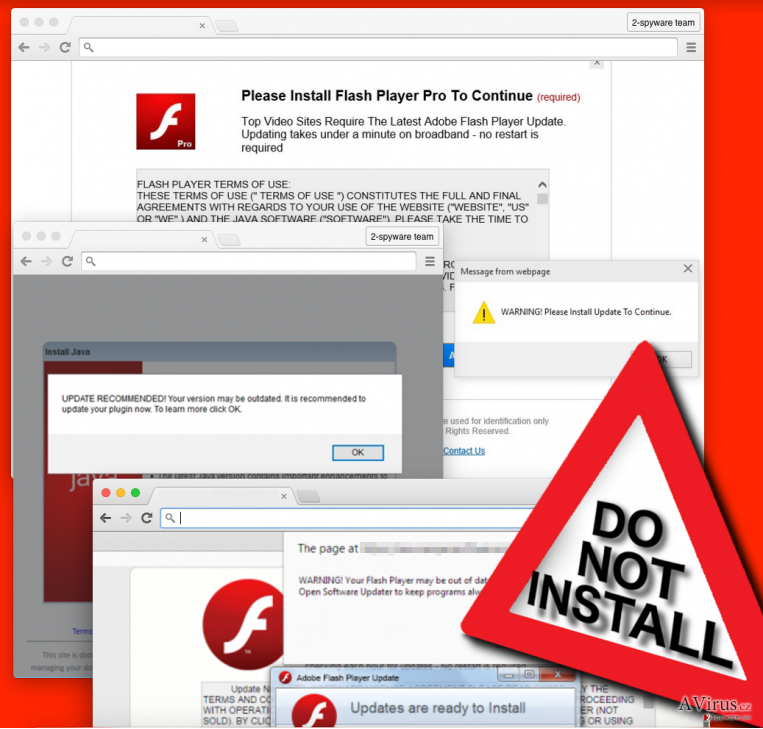
Hogyan fertőzhet meg a TradeAdExchange?
A szoftver észrevétlenül is a rendszerbe juthat. Ebbe nem szabad beletörődnie! A TradeAdExchange akkor juthat be, ha a felhasználó nem követ bizonyos alapvető szoftvertelepítési szabályokat. Az ilyen jellegű programokat általában freeware és shareware szoftverek mellékleteként terjesztik, ezért rendkívül fontos, hogy körültekintően végezze el a telepítési folyamatokat. Íme a megfelelő telepítés mikéntje:
- Kizárólag megbízható és biztonságos forrásokból töltsön szoftvereket. Ha nem biztos benne, hogy egy adott oldal linkjeiben megbízhat-e, keressen véleményeket másoktól internetes fórumokon.
- A telepítést odafigyelve végezze. Olvasson el minden sort, ne hagyja figyelmen kívül a Felhasználási feltételeket és az Adatkezelési nyilatkozatot sem. Ezek a dokumentumok általában közlik, ha a kiszemelt szoftver harmadik felektől származó elemeket is tartalmaz.
- Válassza a megfelelő telepítési módot. Ne az alapértelmezetten felajánlott egyszerű/gyors/alap stb. telepítési módot válassza, hanem az egyéni/custom (vagy haladó/advanced stb.) elnevezésűt. A felajánlott telepítési módokkal az a gond, hogy nem jelenítik meg, vagy megtévesztően prezentálják a mellékelt szoftvereket. A részletes telepítés során viszont lehetősége lesz elutasítani ezeket.
Ha a TradeAdExchange malware már a rendszerbe jutott, és már hozzá is látott a böngészés megnehezítéséhez, mielőbb meg kell oldania a problémát. Ha többet szeretne tudni a TradeAdExchange eltávolításáról, kattintson a 2. oldalra.
A megtévesztő szoftver eltávolítása
A TradeAdExchange vírus egy professzionális malware-eltávolító programmal gyorsan törölhető. Az ajánlott programokat megtalálja a bejegyzés végén. Egy másik módszerrel is eltávolíthatja a Trade Ad Exchange-et. Ez a kézi eltávolítás, habár a biztonsági szakértők azt tanácsolják, hogy ezt csak akkor tegye, ha tapasztalt számítógép-felhasználó. Ellenkező esetben maradhatnak kéretlen komponensek a rendszerben, amelyek később újabb problémákat szülhetnek. Mindazonáltal a TradeAdExchange kézi eltávolítási lépéseit is megtalálja bejegyzésünk alatt. Ha pedig problémája akad a szoftver eltávolítása során, lépjen kapcsolatba velünk. Csapatunk szívesen segít.
A következő programok közül választva automatikusan helyreállíthatja a vírusok okozta kárt: FortectIntego, SpyHunter 5Combo Cleaner, Malwarebytes. Azért ezeket az alkalmazásokat javasoljuk, mert a potenciálisan kéretlen programokat és a vírusokat is minden kapcsolódó fájllal és regisztrációs bejegyzéssel együtt azonosítani képesek.
Manuális Eltávolítási Útmutató - TradeAdExchange vírus
TradeAdExchange eltávolítása Windows rendszerekből
-
Kattintson ide: Start → Control Panel → Programs and Features (Amennyiben ön Windows XP felhasználó, kattintson ide: Add/Remove Programs.)

-
Amennyiben ön Windows 10 / Windows 8 felhasználó, kattintson a jobb egérgombbal a képernyő bal alsó sarkában. Miután a szükséges Quick Access Menu megjelent, válassza először azt, hogy Control Panel, ezután pedig azt, hogy Uninstall a Program.

-
Távolítsa el a(z) TradeAdExchange szoftvert és a vele kapcsolatos egyéb programokat
Keressen ki a(z) TradeAdExchange bejegyzéseit, valamint a többi mostanában telepített, gyanús programét is. -
Távolítsa el őket és kattintson arra, hogy OK a változások elmentéséhez.

TradeAdExchange eltávolítása Mac OS X rendszerből
-
OS X használata esetén Go gomb a képernyő bal felső részén, majd Applications

-
Applications mappa megjelenése után keresse ki a kártevőt (TradeAdExchange) vagy az egyéb gyanús programokat. Ezután kattintson jobb gombbal ezekre a bejegyzésekre, majd Move to Trash gomb

TradeAdExchange vírus eltávolítása innen: Microsoft Edge
Microsoft Edge beállításainak visszaállítása (1. módszer):
- Indítsa el a Microsoft Edge alkalmazást, majd kattintson a More gombra (három pont a jobb felső sarokban).
- Kattintson a Settings gombra a további beállítások megjelenítéséhez
-
A Settings ablakban kattintson az Clear browsing data alatti Choose what to clear gombr

-
Válasszon ki mindent, amit törölni szeretne, majd Clear gomb.

-
Ezt követően kattintson jobb gombbal a Start gombra (Windows logó). Válassza a Task Manager lehetőséget.

- A Processes ablakban keresse meg a Microsoft Edge bejegyzést.
-
Kattintson rá jobb gombbal, és válassza a Go to details lehetőséget. Ha a Go to details lehetőség nem látható, kattintson a More details gombra, és ismételje meg az előző lépéseket.


-
A Details fülön keressen meg minden Microsoft Edge nevű bejegyzést. Kattintson rájuk jobb gombbal, és válassza a End Task lehetőséget.

Az Microsoft Edge böngésző visszaállítása (2. módszer)
Ha az 1. módszer nem segített, speciális módon kell visszaállítania az Edge böngészőt
- Megjegyzés: először készítsen biztonsági másolatot adatairól!
- Keresse meg ezt a mappát számítógépén
C:\Users\%username%\AppData\Local\Packages\Microsoft.MicrosoftEdge_8wekyb3d8bbwe. -
Jelölje ki a tartalmát, majd kattintson az egér jobb gombjával. Válassza a Delete lehetőséget.

- Kattintson a Start gombra (Windows logó), majd a Search my stuff mezőbe írja be, hogy window power
-
Kattintson jobb gombbal a Windows PowerShell bejegyzésre, majd válassza a Run as administrator lehetőséget.

- Miután már adminisztrátor, a Windows PowerShell ablaka megjelenik. Illessze be a következő parancsot a PS C:\WINDOWS\system32> sor mögé, majd nyomjon entert:
Get-AppXPackage -AllUsers -Name Microsoft.MicrosoftEdge | Foreach {Add-AppxPackage -DisableDevelopmentMode -Register $($_.InstallLocation)\AppXManifest.xml -Verbose}
Ezt követően már nem szabadna, hogy a TradeAdExchange továbbra is Microsoft Edge böngészőjében legyen.
TradeAdExchange eltávolítása innen: Mozilla Firefox (FF)
-
Veszélyes kiterjesztések eltávolítása
Nyissa meg a Mozilla Firefox böngészőt, kattintson a menüikonra (jobb felső sarok), majd Add-ons → Extensions.
-
Válassza ki a(z) TradeAdExchange elemet és minden egyéb gyanús beépülőt. A bejegyzések törléséhez Remove.

-
Állítsa alaphelyzetbe az Mozilla Firefox böngészőt.
Kattintson a kérdőjelre a jobb felső sarokban található Firefox menüben. Ezután Troubleshooting Information.
-
Ezt követően Reset Firefox to its default state üzenet fogadja egy Reset Firefox gombbal. Kattintson a gombra néhányszor a(z) TradeAdExchange eltávolításához.

TradeAdExchange eltávolítása innen: Google Chrome
-
Kártékony beépülők eltávolítása
Nyissa meg a Google Chrome böngészőt, kattintson a menüikonra (jobb felső sarok), majd Tools → Extensions.
-
Válassza ki a(z) TradeAdExchange bejegyzéseit és minden egyéb kártékony beépülőt, majd a szemetes ikon segítségével távolítsa el őket.

-
Kattintson ismét a menügombra, majd az itt megjelenő Search szekció alatt Settings → Manage Search engines.

-
A következő, Search Engines... menüből távolítsa el a kártékony keresőket. Érdemes csak a Google-t, vagy az ön által korábban használt domaint meghagyni.

-
Állítsa alaphelyzetbe az Google Chrome böngészőt.
Kattintson a menügombra a(z) Google Chrome jobb felső sarkában, majd Settings. -
Görgessen a lap aljára, ott pedig Reset browser settings.

-
A jelenlegi lépés és a(z) TradeAdExchange eltávolításának befejezéséhez nyomjon Reset gombot.

TradeAdExchange eltávolítása innen: Safari
-
Veszélyes kiterjesztések eltávolítása
Indítson egy Safari böngészőt, majd a bal felső részen található menüben válassza azt, hogy Safari, ezután pedig azt, hogy Preferences
-
Válassza azt, hogy Extensions. Keressen TradeAdExchange vagy más gyanús bejegyzést, majd távolítsa el őket: Uninstall gomb

-
Állítsa alaphelyzetbe az Safari böngészőt.
Nyisson Safari böngészőt és kattintson az ablak bal felső részén található menü Safari elemére. Itt válassza azt, hogy Reset Safari...
-
Most egy részletes alaphelyzetbe-állítási ablakot láthat. Általában minden opció be van jelölve, de ha szeretné, megadhatja a helyreállítandó kategóriákat. A kártevő (TradeAdExchange) eltávolításának befejezéshez TradeAdExchange gombot nyomjon.

Azt tanácsoljuk, hogy a potenciálisan kéretlen program eltávolítása és a böngészők helyreállítása után vizsgálja át a rendszert egy megbízható antispyware programmal. Ezzel megszabadulhat a kártevő (TradeAdExchange) hátramaradt regisztrációs bejegyzéseitől és az esetleges további parazitáktól és malware-fertőzésektől is. Válasszon az általunk ajánlott malware-eltávolítók közül: FortectIntego, SpyHunter 5Combo Cleaner vagy Malwarebytes.




























